Windows용 Outlook에서 이메일 색상을 지정하는 방법
잡집 / / July 09, 2022
Windows 사용자는 일반적으로 업무용 이메일 대화를 관리하기 위해 Outlook 앱에 의존합니다. 주말에는 다음을 수행할 수 있습니다. Outlook에서 부재 중 메일 예약. 그러나 주중에는 최대 생산성을 보장하기 위해 이메일의 우선 순위를 지정해야 합니다.

중요도에 따라 이메일을 분리하는 좋은 방법 중 하나는 Outlook의 색상 코드 기능을 사용하는 것입니다. 이 게시물은 Windows용 Outlook에서 이메일에 색상을 지정하는 방법을 보여줍니다.
이메일에 색상을 지정하면 중요한 연락처를 다른 연락처와 구별할 수 있습니다. 이메일 ID를 입력하여 개별 연락처에 특정 색상 코드를 할당할 수 있습니다. 특정 도메인에서 수신한 이메일에 색상을 지정할 수도 있습니다. 예를 들어 직장의 도메인 이름을 추가하고 해당 도메인 이름이 포함된 모든 이메일의 색상 코드를 결정할 수 있습니다. 연락처의 이메일에도 색상을 지정할 수 있습니다.
Outlook의 색상 코드 이메일
Outlook에서 이메일에 색상 코드를 지정하는 단계를 보여드리겠습니다. 이 단계는 Outlook 365, Outlook 2021, 2019 및 2017 사용자에게 적용됩니다. 이 기능은 데스크톱 앱 또는 아웃룩 웹페이지. iOS 또는 Android 앱을 사용하여 이메일에 색상 코드를 할당할 수 없습니다.
1 단계: Windows 시스템에서 Outlook 앱을 엽니다.
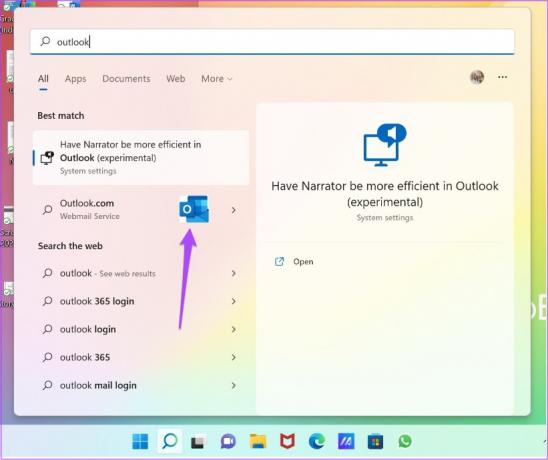
2 단계: 이메일이 로드되면 상단 메뉴 모음에서 보기 옵션을 클릭합니다.

3단계: 현재 보기를 클릭합니다.

4단계: 옵션 목록에서 보기 설정을 선택합니다.

5단계: 고급 보기 설정 창에서 조건부 서식을 클릭합니다.

6단계: 조건부 서식 창에서 오른쪽에 있는 추가를 클릭합니다.

7단계: 색상 코딩 이메일에 적용할 새 조건부 서식 규칙에 이름을 지정합니다.

8단계: 이름을 지정했으면 글꼴을 클릭합니다.

이제 글꼴 스타일, 색상 및 크기를 선택할 수 있습니다. 이것은 선택한 색상 코드로 표시되는 모든 이메일에 적용됩니다. 동일한 샘플을 확인할 수도 있습니다.
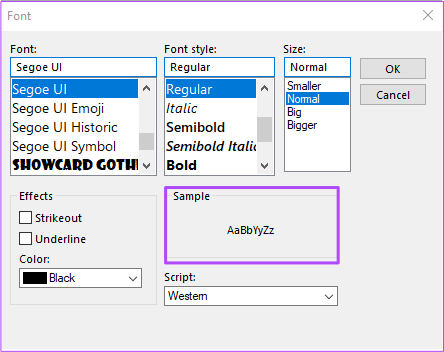
9단계: 기본 설정을 선택한 후 오른쪽에 있는 확인을 클릭합니다.
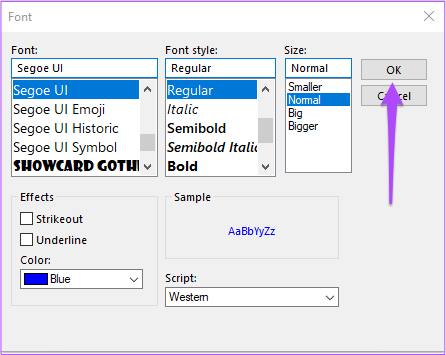
색상 코드에 대한 모양 스타일을 선택했습니다.
이메일 주소에 색상 지정
이제 색상 코드와 함께 표시될 이메일 주소를 지정해 보겠습니다.
1 단계: 조건부 서식 창에서 색상 코드 규칙을 선택하고 조건을 클릭합니다.
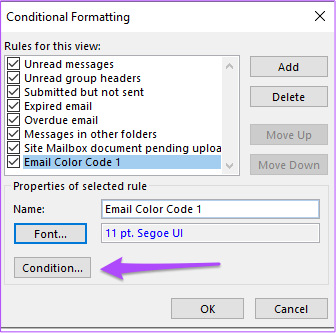
2 단계: 선택한 색상 코드로 표시할 이메일 주소를 입력합니다. 여러 이메일 주소를 입력하려면 세미콜론을 사용해야 합니다.

도메인 이름을 입력하려면 그 앞에 @를 추가하세요.
3단계: 확인을 클릭하여 기본 설정을 저장합니다.
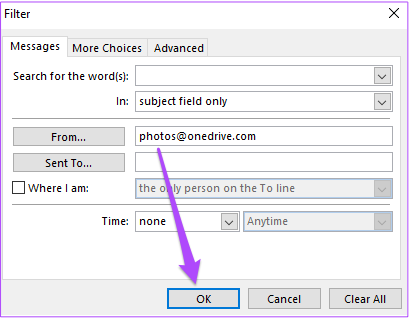
4단계: 조건부 서식 창에서도 확인을 클릭합니다.
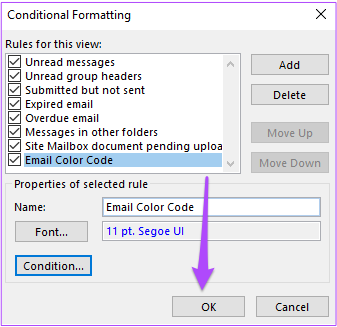
5단계: 마지막으로 고급 보기 설정 창에서 확인을 클릭합니다.

이제 선택한 이메일 주소가 선택한 색상 코드에 나타납니다.

Outlook의 이메일에서 색상 코드 삭제
Outlook의 이메일에서 색상 코드를 제거하려면 조건부 서식 창으로 다시 돌아갈 수 있습니다. 이 단계를 따르세요.
1 단계: Windows 컴퓨터에서 Outlook 앱을 엽니다.
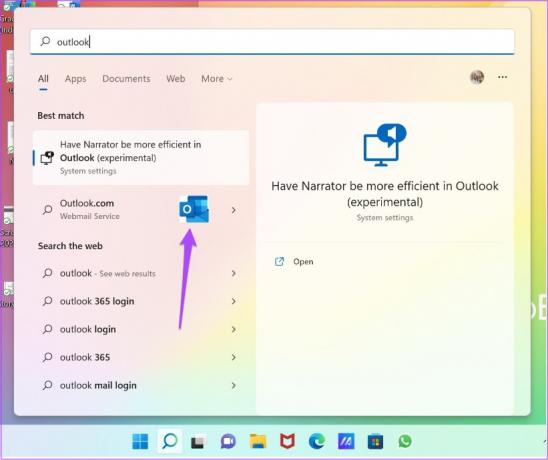
2 단계: 이메일이 로드되면 상단 메뉴 모음에서 보기 옵션을 클릭합니다.

3단계: 현재 보기를 클릭합니다.

4단계: 옵션 목록에서 보기 설정을 선택합니다.

5단계: 고급 보기 설정 창에서 조건부 서식을 클릭합니다.

6단계: 색상 코딩 이메일에 대해 생성한 규칙을 선택합니다.

7단계: 오른쪽 상단에서 삭제를 클릭합니다.

8단계: 확인을 클릭하여 변경 사항을 저장합니다.
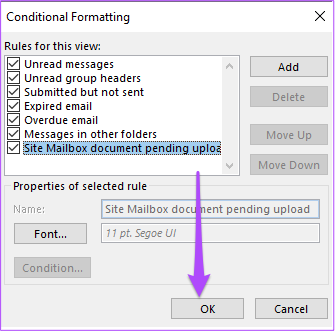
이제 이전에 선택한 모든 색상 코딩이 이메일에서 사라집니다.
특정 이메일 주소에서 색상 코드 제거
특정 이메일 주소에 대한 색상 코드 규칙을 제거하려면 다음 단계를 따르세요.
1 단계: 색상 코드 규칙을 선택한 후 조건을 클릭합니다.

2 단계: 탭에서 이메일 주소를 제거하고 확인을 클릭합니다.
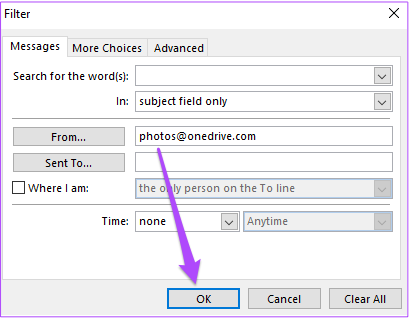
3단계: 조건부 서식 창에서 확인을 클릭하여 변경 사항을 저장합니다.

이메일 우선순위 지정
이메일에 색상을 지정하면 그다지 급하지 않은 대화를 구분하고 나중에 확인할 수 있습니다. 업무 관련 이메일, 대학 과제, 파티 초대장, 뉴스레터 등에 색상 코드를 지정할 수 있습니다. 너무 많은 시간을 낭비하지 않고 색상으로 구분된 전자 메일에 빠르게 회신하려는 경우 Outlook은 다음 옵션을 제공합니다. 이메일 템플릿 생성. 템플릿을 만드는 것은 보내는 이메일의 내용이 동일하게 유지되는 경우에 유용합니다. 우리의 가이드를 참조하십시오 Outlook에서 이메일 주소를 차단하는 방법 받은 편지함을 홍보 메시지나 스팸으로부터 보호합니다.
2022년 7월 8일 최종 업데이트
위의 기사에는 Guiding Tech를 지원하는 제휴사 링크가 포함될 수 있습니다. 그러나 편집 무결성에는 영향을 미치지 않습니다. 내용은 편향되지 않고 정통합니다.



![노트북 키보드가 제대로 작동하지 않음 [해결됨]](/f/a9be210311297111321c2638e2b818e5.jpg?width=288&height=384)